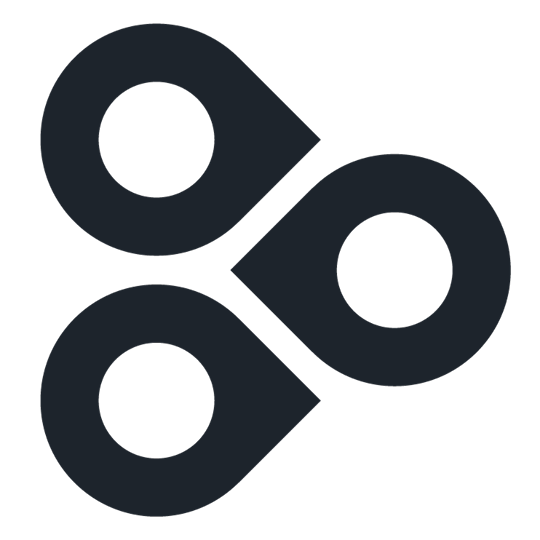Digital Menus
Редактор для создания и управления цифровыми меню
Digital Menus
Digital Menus позволяет в пару кликов создавать профессиональные баннеры для меню заведений. Чтобы использовать это приложение, вам потребуется стандартная или профессиональная лицензия Digital Menus. Узнайте больше о планах подписки Digital Menus на странице разработчика.
Примечание. В этом руководстве предполагается, что вы уже выбрали группу экранов. Дополнительные сведения о навигации между группами экранов смотрите в статье Панель управления.
Создание меню
Создать меню можно двумя способами. Можно создать новое меню с нуля или выбрать готовый вариант из галереи и отредактировать его в соответствии с вашими потребностями. Инструкция далее покажет, как отредактировать готовое меню.
Настройка приложения
Важно помнить
Примечание. В этом руководстве предполагается, что вы уже выбрали группу экранов. Дополнительные сведения о навигации между группами экранов смотрите в статье Панель управления.
Создание меню
Создать меню можно двумя способами. Можно создать новое меню с нуля или выбрать готовый вариант из галереи и отредактировать его в соответствии с вашими потребностями. Инструкция далее покажет, как отредактировать готовое меню.
- Войдите в Digital Menus и нажмите «Select From Gallery». Если у вас нет учетной записи, создайте ее.
- Выберите меню, которое вы хотите использовать, и нажмите «Edit Menu».
- Дважды щелкните элемент для его редактирования.
- Для перемещения элемента просто потяните его зажав левую кнопку мыши на нем.
- Когда все будет готово, нажмите « Save», потом «Publish», а затем «My Menuboard».
- Скопируйте Public URL вашего меню.
Настройка приложения
- Прежде чем приступать к работе, откройте раскрывающийся список «Apps», затем в разделе «More Apps» выберите приложение «Digital Menus».
- Нажмите «Import Menu».
- Вставьте URL-адрес в пункт меню, а также введите произвольное название ля него и нажмите «Save» .
Важно помнить
- Сделав редактирование на DSMenu.com, вы должны последовательно нажать «Save» потом «Publish»
- Если вы обновите меню, вам необходимо отключить и снова включить приложение Digital Menus из панели инструментов Enplug для обновления.